Dźwięk w przeglądarce operowej, Yandex, Chrome, Firefox w Windows 10 zniknął. Co robić?

- 1321
- 404
- Gracja Piekarski
Dźwięk w przeglądarce operowej, Yandex, Chrome, Firefox w Windows 10 zniknął. Co robić?
W tym artykule powiem ci, co zrobić, jeśli dźwięk w przeglądarce zniknie. Dzieje się tak ze wszystkimi popularnymi przeglądarkami. Rozważymy rozwiązanie tego problemu za pomocą przykładu komputera z zainstalowanym systemem Windows 10. Oraz na przykładzie różnych przeglądarek: Google Chrome, Opera, Yandex Browser, Firefox, Microsoft Edge. Problem jest w rzeczywistości bardzo nieprzyjemny, ponieważ dzięki przeglądarce oglądamy filmy, YouTube, słuchanie muzyki itp. D., Ale bez dźwięku nie można tego zrobić.
Powody, dla których w przeglądarce nie ma dźwięku, może być kilka. Dźwięk można odłączyć w samej przeglądarce, na karcie. Można ustawić minimalny poziom dźwięku w odtwarzaczu (na przykład na tym samym YouTube). Mogą również wystąpić problemy z ustawieniami systemowymi w systemie Windows. Lub poważniejsze problemy z urządzeniami wyjściowymi dźwiękowymi (karta dźwiękowa, głośniki, kolumny zewnętrzne). W tym artykule powie o rozwiązywaniu problemów z dźwiękiem tylko w przeglądarkach, jeśli w innych programach nie ma dźwięku, nie ma dźwięków systemowych, to jest to zupełnie inny problem.
Być może dźwięk jest odłączony w przeglądarce - sprawdź
Najpierw sprawdź poziom dźwięku w samym odtwarzaczu na stronie. Prawie wszystkie przeglądarki mają okazję wyłączyć dźwięk na osobnej karcie. Po odłączeniu, odpowiednia ikona jest zwykle wyświetlana na karcie. Teraz pokażę ci, jak to wygląda w różnych przeglądarkach.
Prawie wszystkie przeglądarki mają okazję wyłączyć dźwięk na osobnej karcie. Po odłączeniu, odpowiednia ikona jest zwykle wyświetlana na karcie. Teraz pokażę ci, jak to wygląda w różnych przeglądarkach.
Google Chrome
Zwróć uwagę na zakładkę, w której powinien być odtwarzany dźwięk. Jeśli jest ikonę głośnika, kliknij kartę z prawym przyciskiem myszy i wybierz „Włącz dźwięk na stronie”.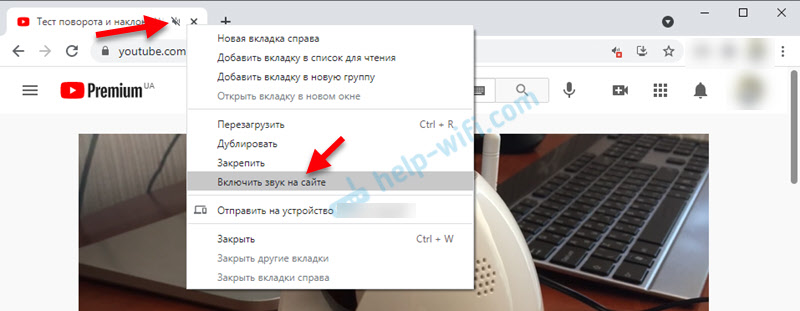 Jeśli w ogóle nie ma takiej ikony, na tej stronie najprawdopodobniej po prostu nie ma dźwięku.
Jeśli w ogóle nie ma takiej ikony, na tej stronie najprawdopodobniej po prostu nie ma dźwięku.
Opera
W przeglądarce operowej w samej tabeli odbywa się kontrola dźwięku na stronie. Kiedy na stronie odtwarzany jest dźwięk, w pobliżu ikony witryny znajduje się animacja. Jeśli dźwięk zostanie wyłączony, będzie odpowiednia ikona. Możesz włączyć dźwięk, naciskając tę ikonę. Możesz nacisnąć prawy przycisk do zakładki i wybrać „Włącz dźwięk na karcie”.
Możesz nacisnąć prawy przycisk do zakładki i wybrać „Włącz dźwięk na karcie”.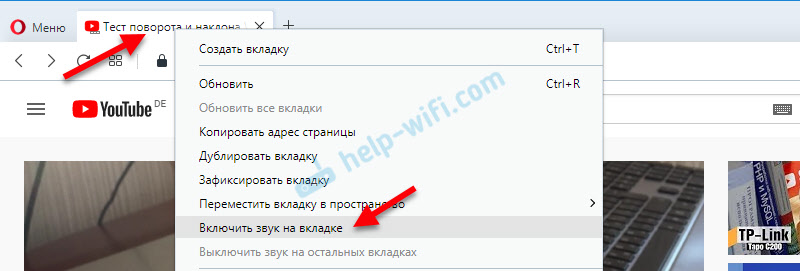
Przeglądarka Yandex
Podobnie jak w przypadku innych przeglądarek, możesz wyłączyć lub włączyć dźwięk dla określonej strony samej karty. Podczas odtwarzania dźwięku pojawia się ikona dynamiki. Kiedy dźwięk jest wyłączony, jest on wyrzucony. Po prostu kliknij go, aby włączyć dźwięk.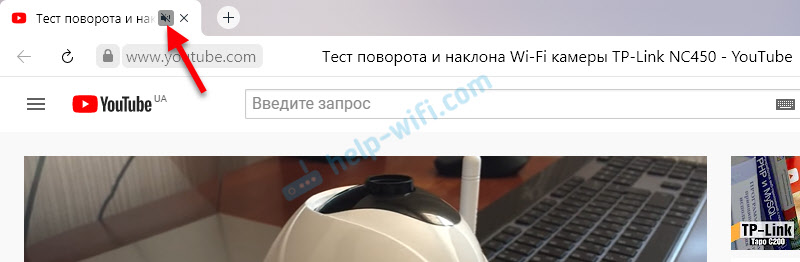
Lub wybierz „Włącz dźwięk na karcie”, klikając kartę za pomocą prawego przycisku myszy.
Mozilla Firefox
Jeśli masz dźwięk w przeglądarce Firefox, zwróć uwagę na to, czy na zakładce jest odpowiednia ikona. Jeśli dźwięk powinien być, ale tak nie jest, być może przypadkowo wyłączyłeś dźwięk na tej karcie.

Możesz po prostu kliknąć kartę na karcie i wybrać „Przywróć dźwięk na karcie”.
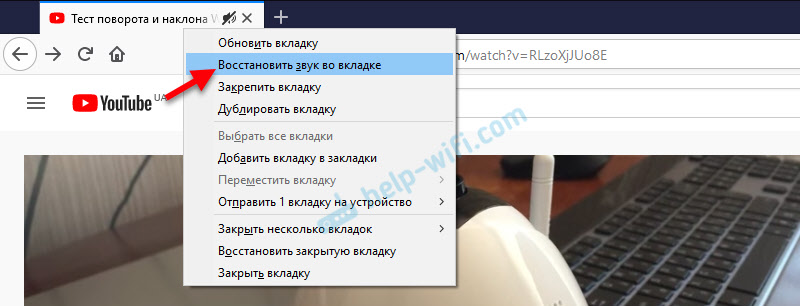
Microsoft Edge
W przeglądarce krawędzi ikona wskazująca reprodukcję dźwięku w otwartej karcie pojawia się w pobliżu ikony strony. Po odłączeniu dźwięku - ikona jest przekraczana. Naciskając go, możesz włączyć dźwięk.
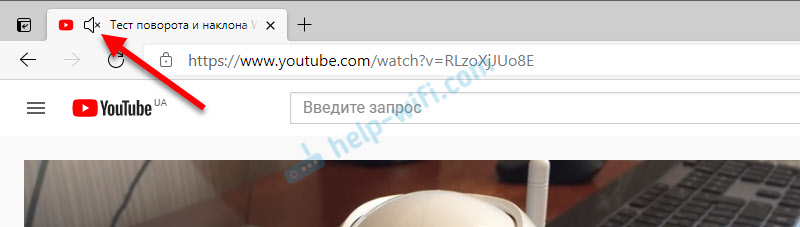
Lub włącz go jak w innych przeglądarkach, otwierając menu osobnej zakładki (naciskając ją prawym przyciskiem myszy).
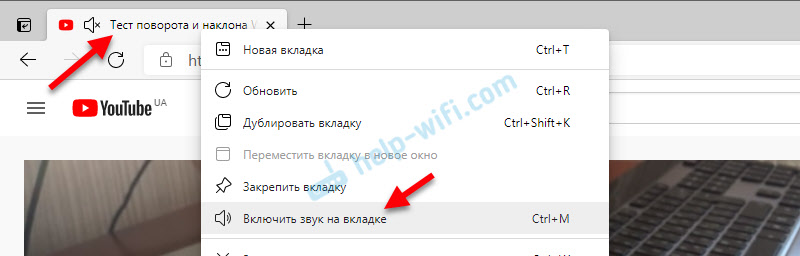
Możesz użyć kombinacji kluczy Ctrl + M.
W przeglądarce nie ma dźwięku z powodu ustawień systemu w systemie Windows 10
Musisz sprawdzić ustawienia wyjściowe dźwięku w systemie Windows 10. Ponieważ w pierwszej dziesiątce możesz skonfigurować dane wyjściowe dźwięku dla poszczególnych aplikacji i ustawić inny poziom głośności, być może problemy są powiązane z tymi ustawieniami.
- Przede wszystkim otwieramy „mikser wolumenowy”. Aby to zrobić, naciśnij odpowiedni przycisk myszy na ikonie dźwięku i wybierz odpowiedni element.
 Sprawdź poziom głośności żądanej przeglądarki.
Sprawdź poziom głośności żądanej przeglądarki.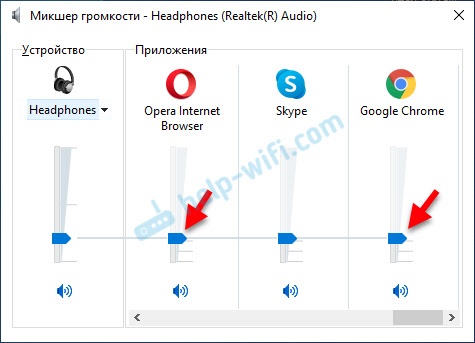 Spróbuj zwiększyć poziom objętości.
Spróbuj zwiększyć poziom objętości. - Kliknij ikonę dźwięku na tacy i wybierz „Otwórz parametry dźwięku”.
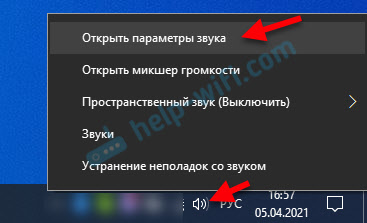 Następnie przejdź do „Parametry urządzeń i woluminu aplikacji”.
Następnie przejdź do „Parametry urządzeń i woluminu aplikacji”.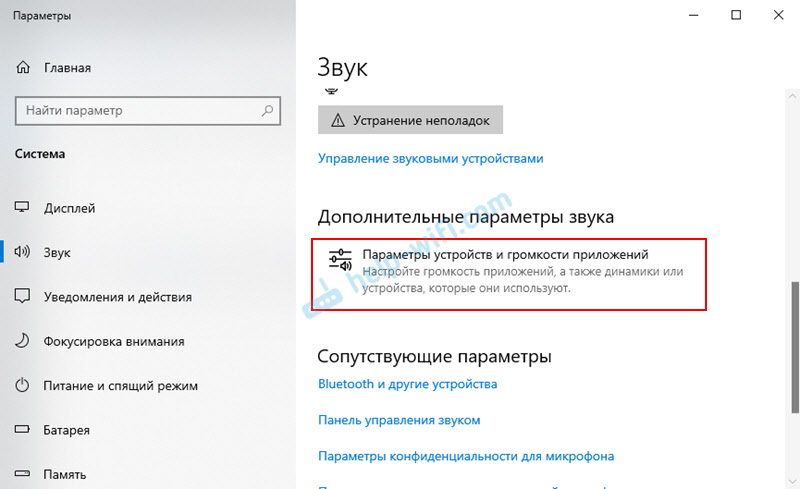 Ostrożnie sprawdź poziom głośności i urządzenie wyjściowe dźwięku żądanej przeglądarki. Spróbuj zainstalować domyślne urządzenie wyjściowe. Lub wypróbuj różne opcje z listy dostępnych urządzeń.
Ostrożnie sprawdź poziom głośności i urządzenie wyjściowe dźwięku żądanej przeglądarki. Spróbuj zainstalować domyślne urządzenie wyjściowe. Lub wypróbuj różne opcje z listy dostępnych urządzeń. Może się zdarzyć, że dźwięk dla konkretnej przeglądarki jest skręcony do 0, lub niektóre inne urządzenie zostało wybrane jako urządzenie wyjściowe.
Może się zdarzyć, że dźwięk dla konkretnej przeglądarki jest skręcony do 0, lub niektóre inne urządzenie zostało wybrane jako urządzenie wyjściowe.
Co jeszcze sprawdzić?
Jak już napisałem na początku artykułu, sprawdzamy, czy istnieje dźwięk w innych aplikacjach i czy istnieją dźwięki systemowe. Następnie sprawdziłbym dźwięk w innych przeglądarkach i na różnych stronach. Otwórz dowolną stronę, na której można rozpocząć odtwarzanie wideo lub muzyki i sprawdzić, czy jest dźwięk. Być może problem z graczem na określonej stronie.
Jako dodatkowe rozwiązanie, możesz wyłączyć wszystkie rozszerzenia w przeglądarce problemowej lub usunąć i ponownie zainstaluj przeglądarkę.
Opowiedz w komentarzach swojej historii, jak udało ci się rozwiązać ten problem. Co pomogło. Jeśli żadne z rozwiązań nie pomogło pozbyć się problemu braku dźwięku w przeglądarce, a następnie opisz swój przypadek, spróbuję mi coś powiedzieć.
- « Prefiks Smart TV - co to jest, jak to działa, do czego jest potrzebne i jak używać?
- Jak włączyć i skonfigurować Wi-Fi 5 GHz na laptopie lub komputerze? »

